Tutorial Upload dan Download Container Template Proxmox
pdn.my.id - Masih melanjutkan pembahasan saya tentang proxmox, pada kesempatan kali ini saya akan membahas Tutorial Upload dan Download Container Template Proxmox.
Sebelumnya saya sudah menulis tentang bagaimana kita mengupload file ISO yang akan kita gunakan untuk menginstal Virtual Machine (VM) pada proxmox, silahkan simak dulu penjelasanya dalam tulisan saya yang ini : Tutorial Upload ISO ke Proxmox VE
Baca Juga : Tutorial Upload ISO ke Proxmox VE
Pada postingan tersebut saya sudah menjelaskan bahwa untuk menginstall sistem operasi di proxmox bisa menggunakan 2 (dua) cara yaitu menggunakan ISO atau menggunakan Container Template. Pada kesempatan kali ini saya akan membahas bagaimana cara kita mengupload Container Template ke dalam proxmox yang nantinya akan kita gunakan untuk install sistem operasi yang akan kita gunakan, di beberapa tulisan saya juga sudah saya jelaskan bahwa menginstall menggunakan Container template ini lebih cepat dan lebih mudah sehingga saya pribadi selalu menggunakan fitur ini karena lebih mudah dan simpel.
Walaupun mudah dan simpel tapi cara ini terkadang malah menimbulkan masalah, salah satunya masalah akan terjadi jika kita menggunakan template yang bukan disediakan oleh si proxmox sendiri atau bahkan kita menggunakan template yang disediakan oleh si proxmox tapi entah kenapa malah error, dan saya pribadi biasanya langsung menginstall sistem operasi melalui Virtual Machine menggunakan file ISO.
Apa itu Container Template (CT) di Proxmox VE?
Mungkin sebahagian teman-teman akan bertanya-tanya memang Container template itu apa, ko bisa dibuat untuk menginstall sebuah sistem operasi layaknya ISO.
Perlu sama sama kita ketahui bahwa Container Template sebetulnya dibuat dari file ISO sistem operasi, misalkan kita download Container template Ubuntu, Template tersebut dibuat dari file ISO ubuntu cuman ada bebrapa yang dikurangi dan disesuaikan dengan kebutuhan sebuah template, mkanya tidak heran kalau prosess instalasinya cepat, biasanya hanya membutuhkan waktu 1 sampai 2 menit saja.
Bagusan ISO atau Container Template di Proxmox VE ?
Saya pribadi jika diharuskan untuk memilih demi kestabilan sebuah sistem operasi, saya pasti memilih menginstall Virtual Machine dengan menggunakan file ISO, kenapa saya bisa menyimpulkan seperti ini karena saya sudah mengalaminya, saya membuild sebuah web server menggunakan Container template, da beberapa yang komplain bahwa servernya berat dan lemot, setelah itu saya coba bangun ulang server tersebut dengan spesifikasi yang sama tapi menggunakan Virtual Machine, alhamdulilah sampai sekarang tidak ada yang komplain lagi, ini sih pengalaman saya, bisa tidak sama dengan apa yang dialami oleh teman-teman, jika ada masukan atau ilmu yang belum saya ketahui kenapa seperti itu, mungkin teman-teman bisa menyampaikannya pada kolom komentar.
Lanjut kepada pembahasan utama yaitu bagaimana cara Upload dan Download Container Template Proxmox. Untuk Tutorialnya ada 4 (empat) pembahasan yang akan saya sampaikan silahkan perhatikan dibawah ini.
Cara Upload Container Template (CT) dari Local Komputer.
Yang pertama adalah bagaimana cara upload Container Template dari Lokal komputer kita, langkah ini diperlukan jika template yang akan kita gunakan sudah kita download dan tersimpan di dalam komputer, untuk caranya silahkan perhatikan dibawah ini :
- Silahkan aksess dashboard server proxmox kamu dengan cara memasukan ip address dan portnya, kamu bisa mengaksesnya melalui browser seperti mozilla atau chrome.
- Jika ada notifikasi SSL, silahkan lanjutkan saja, ini bukan masalah karena memang seperti itu mestinya.
- Masukan username dan password, user bisanya root dan passwordnya adalah password yang kamu masukan saat prosess instalasi.
- Selanjutnya pilih menu Local Storage > CT Templates > Upload.
- Akan muncul popup upload file.
- Pada bagian Content pilih Container Template.
- Lanjut pilih Select File untuk mencari dimana lokasi Container template yang ada di komputer kamu.
- Jika sudah ketemu template yang kamu maksud, silahkan klik template tersebut lalu pilih upload.
- Tunggu sampai prosess upload selesai.
- Refresh halaman tersebut jika prosess upload sudah selesai.
- Selesai.
Cara menambahkan Container Template (CT) melalui link download
Cara selanjutnya adalah kamu bisa menambahkan Container Template melalui link download template, ini kemungkinan terjadi jika memang kamu ingin mengambil template dari situs tertentu dan langsung memasukkannya ke dalam proxmox.Untuk caranya sebagai berikut.
- Pastikan kamu sudah login ke dalam dashboard proxmox sebagaimana yang sudah saya jelaskan di atas.
- Selanjutnya kamu pilih menu Local Storage > CT Template > Download From URL.
- Akan muncul popup download, silahkan kamu isi
- Pada bagian URL, isi dengan URL atau LINK dimana kamu akan mendownload Container template tersebut.
- Pada bagian File Name, silahkan isi dengan nama template yang akan kamu download berdasarkan link tadi.
- Setelah itu klik Download.
- Tunggu sampai prosess selesai.
- Jika prosess download sudah selesai, silahkan refresh halaman tersebut untuk melihat template yang tadi sudah kita download.
- Selesai.
Cara menambahkan Container Template (CT) dari repository yang disediakan proxmox.
Selanjutnya cara yang paling mudah dan yang paling umum digunakan, yaitu kit mengambil langsung dari repository yang disediakan oleh si proxmox.
Jujur saja menurut saya langkah yang ketiga ini adalah langkah paling aman yang bisa digunakan, selain bisa meminimalisir terjadinya error pada template yang kita gunakan, cara ini juga sangat mudah sekali dan sangat umum, semua pengguna proxmox pasti menggunakan cara yang ini, untuk caranya sendiri adalah sebagai berikut :
- Pastikan kamu sudah login ke dalam dashboard proxmox sebagaimana yang sudah saya jelaskan di atas.
- Selanjutnya kamu pilih menu Local Storage > CT Template > Templates.
- Silahkan kamu pilih template yang ingin kamu gunakan,
- klik template tersebut lalu klik tombol download.
- Tunggu sampai prosess download selesai.
- Refresh halaman browser mu jika proses download sudah selesai/
- Selesai.
Baca Juga : Tutorial Install Mikrotik CHR di Proxmox VE
Cara menghapus Container Template (CT)
Selanjutnya adalah tidak kalah penting dari menambah yaitu menghapus, jika kamu ingin menghapus container yang ada di dalam proxmox silahkan gunakan cara ini :
- Pastikan kamu sudah login ke dalam dashboard proxmox sebagaimana yang sudah saya jelaskan di atas.
- Selanjutnya kamu pilih menu Local Storage > CT Template.
- Silahkan pilih template mana yang ingin kamu hapus
- Jika sudah terpilih silahkan klik remove yang ada di bagian atas.
- akan muncul form konfirmasi, silahkan klik OK untuk menyelesaikan
- Selesai.
Penutup
Mungkin cukup pembahasan saya tentang Tutorial Upload dan Download Container Template Proxmox, semoga apa yang saya tulis ini bisa bermanfaat, jika ada pertanyaan jangan ragu untuk menuliskan di kolom komentar, Terimakasih.

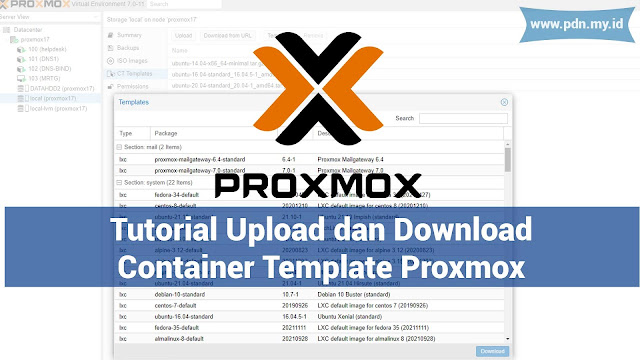


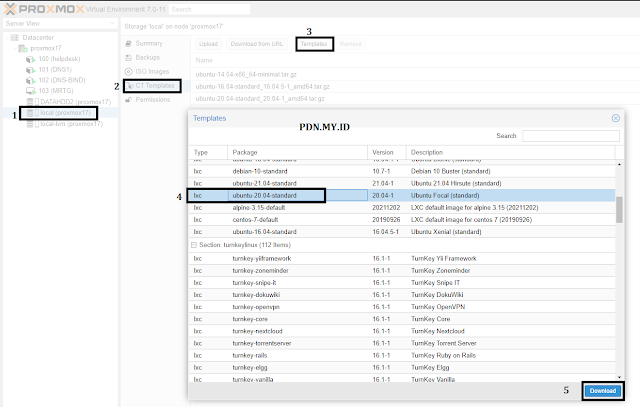
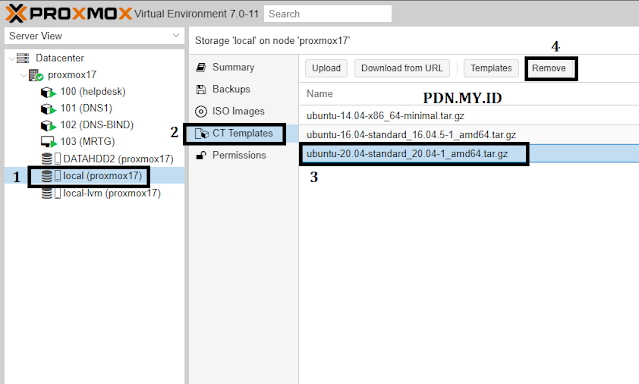
Posting Komentar untuk "Tutorial Upload dan Download Container Template Proxmox"